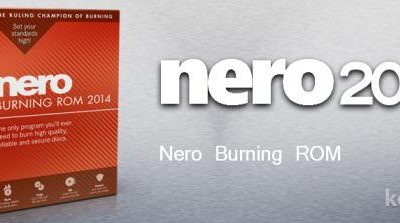Hướng dẫn ghi đĩa làm DVD Video ca nhạc, phim, hình ảnh…
trong topic này, mình sẽ không nói đến cấu trúc file của dvd mà chỉ nói để các bạn có những dvd từ các file phim.
+ thứ nhất : chúng ta không dùng các trình convert video bóng lộng như xilisoft, total, fomatfactory, avs…
bởi vì khi convert như vậy thì sẽ rất khó để canh vừa đĩa dvd 4,7GB. và càng không phải là nero nhé, vì nero không phải là một soft convert video.
+ thứ 2 : không cần thiết quan tâm đến định dạng và dung lượng video đầu vào, vì chương trình sẽ convert sang định dạng DVD cho mình.
đầu tiên là phải có phần mềm đã :
https://kenh76.net/vso-convertxtodvd-5-1-0-2-final-patch-full-crack-2014.html
Rồi, bắt đầu nào!!!
Thêm video :
mở chương trình lên, các bạn thêm video vào list bằng dấu cộng màu xanh nhé.

sau khi đã có đủ list video của dvd, chúng ta sắp xếp các video lại cho đúng thứ tự phát trên dvd bằng cách kéo thả các video đến vị trí thích hợp.

soft đã tạo cho chúng ta 1 menu cho dvd, menu đó hiện ở trên cùng của list.
bạn có thể thay đổi kiểu menu dvd bằng cách click đúp vào nó, sẽ có 1 loạt các kiểu menu cho bạn lựa chọn.
click vào dấu + ở bên trái của menu giao diện chương trình sẽ có các mục sau

Các mục tên menu, hình nền, nhạc nền, các bạn có thể click đúp vào để thay đổi.
Riêng về nhạc nền thì phải chọn phần use là ” use a custom file ( audio)” thì mới chọn nhạc được.
Các tùy chọn khác :
1: Khi chơi dvd sẽ bỏ qua menu, play ngay vào video số 1.
2 : Phát lại đĩa từ video 1 khi hết đĩa.
3 : Trở về menu khi kết thúc 1 video bất kì.
Khi click vào dấu + ở trước 1 video trong list, ta có danh sánh tùy chọn như sau:
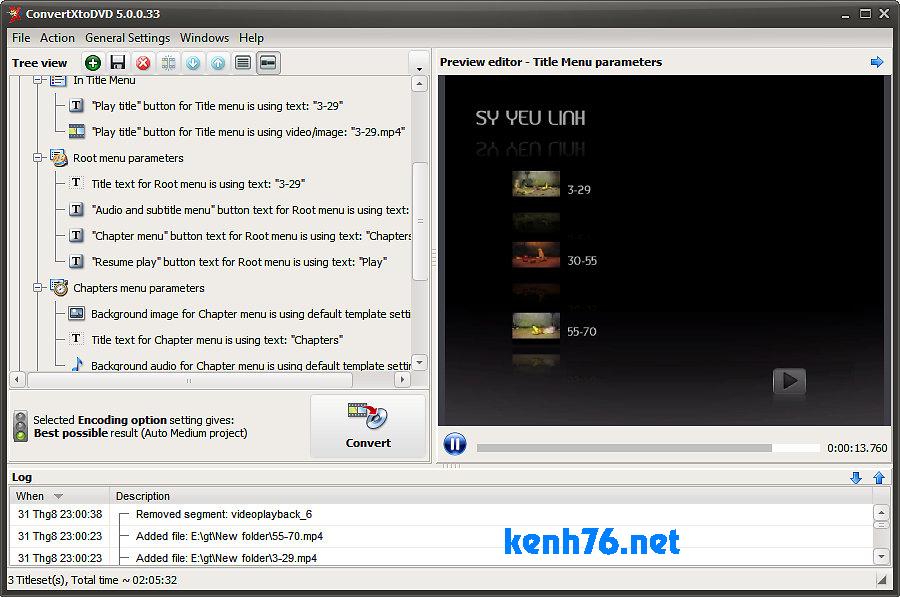
Cách sử dụng các tùy chọn này cũng tuơng tự như các tùy chọn trong menu, các bạn tự tìm hiểu nhé.
Nếu bạn có 2 file video của cùng 1 bộ phim, bạn có thể giữ nút ctrl+ và chọn 2 video đó, rồi click phải, chọn Merge file để nối chúng lại làm 1, và đương nhiên, trên menu chỉ hiện 1 nút cho 2 clip đó.
Vậy là xong phần menu.
Bạn vào general setting -> encoding.

Mục target size, các bạn chọn kích thước loại dvd mà mình muốn ghi, chương trình sẽ convert các file video cho vừa vặn dvd đó.
Nếu không có loại của bạn hoặc muốn kích thước khác cho dvd thì hãy chọn mục custom và nhập giá trị mong muốn vào.
Sang tab TV Format :

Phần Format : hệ hàu
DVD resolution : kích thước màn hình. ( nên chọn Full D1)
Aspect ratio : loại màn hình : 4:3 màn hình thường , 16:9 : màn rộng.
Sang tab burning :

Phần tốc độ burn nên chọn 4x vì nếu quá cao dễ gây lỗi, làm hỏng đĩa.
Còn nếu bạn muốn tạo 1 fille iso để lưu lại đĩa dvd cho lần sau thì chọn mục ADD “iso file” destination to drive list, chọn tiếp “ ISO Image in working folder”.
Các tuỳ chọn khác các bạn cứ để mặc định.
Nếu như ổ C còn ít bộ nhớ hoặc bạn muốn thay đổi đường dẫn của tập tin ISO thì hãy vào tab general để thay đổi nhé.
Xong phần cấu hình video.
Ấn convert để tạo DVD nào.
Sau khi convert xong, phần mền hỏi bạn có muốn burn ra đĩa hay không :

Nếu muốn burn thì ấn nút màu xanh, còn nếu bạn muốn xem lại thì chọn “iso image working folder” , tập tin ISO mà phần mềm tạo sẽ được bug ở thư mục làm việc, bạn có thể vào đó để xem thành quả của mình.
Nếu các bạn có sub cho phim thì có thể thêm trong thẻ subtitle streams ở phía dưới phần xem trước.
Sau khi add thì phải click vào dấu ba chấm cuối dòng sub vừa thêm, chọn Code page là 65001 (UF-8) (ở dưới cùng).
Tiếp theo Click vào ô show advanced rồi chọn ô show this subtitle into video.
Nếu bạn nào sợ hỏng dvd nên test trên usb trước thì do không đúng định dạng hệ thống tập tin ( đĩa là UDF )
nên có thể sẽ bị mất tiếng, muốn đầu đĩa đọc được tiếng thì trước khi convert, các bạn vào setting -> audio.
Phần convert audio to format các bạn chọn MPEG,Stereo.
Còn nữa, nếu cho đầu đĩa đọc trên usb thì định dạng hệ thống tập tin của usb phải là fat32 nhé, nếu là NTFS thì đầu đĩa sẽ không đọc được usb đó đâu .
Các bạn dùng phần mềm này để chuyển đổi giũa NTFS và FAT32 nhé : http://www.mediafire.com/?8hx45214f717849
Nếu các bạn có một bộ phim muốn xem với gia đình mà không có DVD thì cũng có thể dùng hoàn toàn usb nhé, nhưng khi cho vào đầu đĩa thì usb sẽ đọc không mượt bằng DVD do tốc độ đọc chậm hơn, gây giật hình hoặc vỡ âm, chậm âm.
Tết sắp đến rồi, mình chắc một số bạn cũng muốn tự làm 1 DVD để xem cùng gia đình và bạn bè cho vui.
Các bạn có thắc mắc hay góp ý gì liên hệ [email protected], nếu biết mình sẽ giúp!
Bạn nào muốn làm gấp 1 DVD mà làm hoài không được hoặc mù công nghệ nhưng muốn làm DVD thì pm mình, mình sẽ làm hộ cho.
Gấp quá mà k thấy mình onl thì call : 0993142171.
Chúc các bạn ăn tết vui vẻ!
mình gà lắm,bài đầu tiên có gì thiếu sót các bạn bổ sung nhé, mình sẽ update.
Các bình luận